右击我的电脑
在电脑桌面右击【我的电脑】—管理。

打开管理窗口
在“管理”窗口中,选取“服务和应用程序”扩展项目下的“服务”选项。
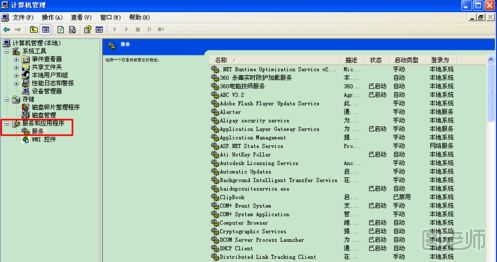
对Print Spooler进行设置
在右侧出现系统服务列表中找到【Print Spooler】,双击进入【Print Spooler】服务设置。
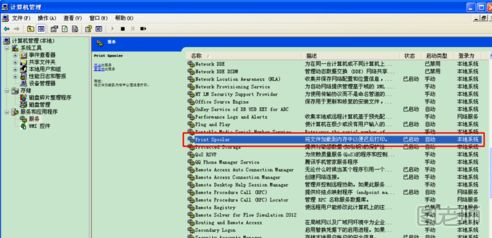
设置为启动
在【Print Spooler】服务设置窗口中,将“启动类型”设置为“自动”,点击“启动”按钮,此时系统会尝试启动该服务。当服务启动成功后,“服务状态”会显示为“已启动”。
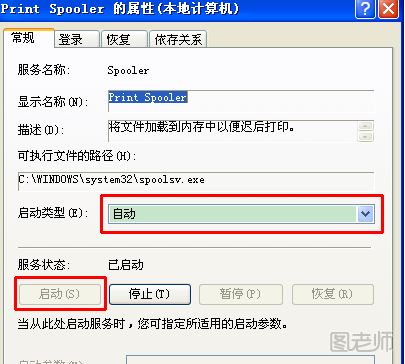
重启电脑
重启电脑,添加打印机出现如下图。
(本文来源于图老师网站,更多请访问http://m.tulaoshi.com/dayinji/)
开始运行
如果还是没办法还可以接着操作以下步骤开始—运行—输入“services.msc”—确定

完成操作
同样找到【Print Spooler】,双击进入【Print Spooler】服务设置,将其设置为开启即可。
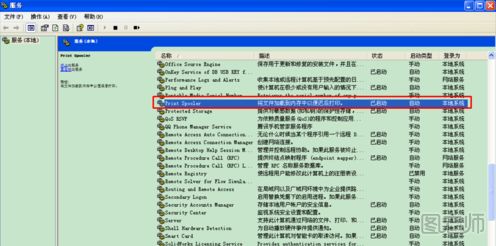
微信公众号搜索“图老师”或者“tulaoshi_com”加关注,每天最新的美食、健康、育儿、美妆、美容、手工DIY等教程让你一手全掌握。推荐关注!【微信扫描下图可直接关注】











